So zeigen Sie die Live-Wettervorhersage auf Google Earth an
Die ganze Welt bequem von zu Hause aus zu sehen, mag unmöglich erscheinen, aber nur, wenn Sie noch nie von Google Earth gehört haben . Es ist nicht nur perfekt, um einen Blick rund um den Globus zu werfen, sondern macht auch Sinn für Wetterradar-Updates.
Sehen(Look) Sie, Sie werden Ihre aktuelle Wetter-App nicht durch Google Earth ersetzen , da dies keine effiziente Möglichkeit ist, das Wetter regelmäßig anzuzeigen. Wenn Sie das Tool jedoch für andere Zwecke verwenden, wäre es schön, die Möglichkeit zu haben, zu überprüfen, ob es regnen wird.
Sehen Sie sich die Live-Wettervorhersage(View Live Weather Forecast) auf Google Earth an(Google Earth)
Wir sollten darauf hinweisen, dass Google vor einigen Jahren Wettervorhersagen von der Erde entfernt hat, sodass der Dienst derzeit nur Zugriff auf Wetterradar bieten kann.
Wo finde ich die Wetterschicht?
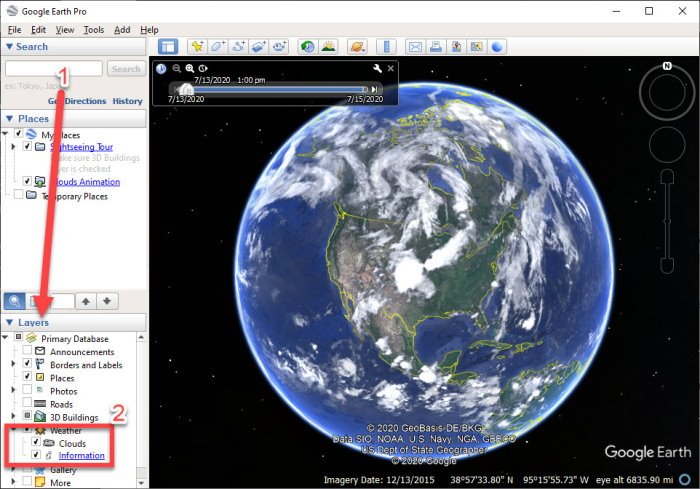
Bevor wir beginnen, müssen wir zunächst die Wetterschicht lokalisieren. Diese Funktion ist jetzt direkt in Google Earth integriert, sodass Sie jetzt keine umfassenden Änderungen vornehmen oder Software von Drittanbietern installieren müssen. Stellen Sie nur sicher, dass Google Earth Pro auf Ihrem Computer installiert ist. Öffnen Sie es und navigieren Sie dann zur Seitenleiste auf der linken Seite.
In der Seitenleiste gibt es eine Registerkarte namens Ebenen(Layers) , und darunter sollten Sie die Wetterebene sehen. Von hier aus können Benutzer den Cloud(Cloud) -Bereich auswählen, um zu erfahren, wo Clouds auf der ganzen Welt berechnet werden. Der Informationsbereich(Information) liefert Daten über das Wetter und wie es gesammelt wurde.

Für diejenigen, die möchten, können sie auch Wetteranimationen herunterladen, aber stellen Sie sicher, dass Ihr Computer über eine relativ gute Leistung verfügt. Außerdem besteht die Möglichkeit, 24-Stunden-Wolkenanimationen zu haben, was nicht schlecht ist, wenn Sie uns fragen.
Denken(Bear) Sie daran, dass Cloud-Daten nicht in Echtzeit, sondern nah sind.
Google Earth für das Web

Benutzer können Google Earth über ihren Webbrowser verwenden, anstatt die Desktop- Pro - Version herunterzuladen. Soweit wir das beurteilen können, hat es auch keine Wettervorhersagefunktion, aber wenn es darum geht, Wolken zu betrachten, ist dies zum Glück eine Möglichkeit.
Um Wolken anzusehen, starten Sie Google Earth für das Web im Chrome -Webbrowser. Klicken Sie danach auf das Menüsymbol und wählen Sie Kartenstil(Map Style) . Suchen Sie die Schaltfläche mit dem Namen Turn on Animated Clouds und schalten Sie sie ein. Sie werden auf diese Weise kein Live-Wetter bekommen, aber es ist besser als nichts.
Was sind Ihre Optionen?

Sie sehen, wir können KMZ- oder KML -Dateien von Drittanbietern verwenden, um Prognosen bereitzustellen.
Gehen Sie zu radar.weather.gov und geben Sie Ihren Standort in das Suchfeld für die Vorhersage ein. Nachdem Sie Ihren Standort ausgewählt haben, sollten Sie nun auf die Prognoseseite umgeschaltet werden. Klicken Sie hier auf die Schaltfläche KML , um die Datei herunterzuladen.
Nachdem Sie die Datei auf Ihren Desktop heruntergeladen haben, lädt Google Earth sie und stellt Wettervorhersagen bereit. Da Wetterdienste die KML - Dateien aktuell halten, sind Sie immer auf dem richtigen Weg, wenn es um die neueste Vorhersage geht.

Es sollte beachtet werden, dass KML -Dateien nicht nur das Wetter anzeigen, sondern auch andere klimabezogene Informationen, die Ihr Interesse wecken können oder auch nicht.
Andere Optionen neben der Wetterschicht von Google Earth
Für den gelegentlichen Benutzer ist es möglicherweise keine gute Idee, sich intensiv mit dem Hinzufügen von KML -Dateien zu beschäftigen. Daher wäre es sinnvoller, alternative Dienste zu verwenden, die auch über Wetterradaroptionen verfügen.
- Akkuwetter
- Windig
- Das Wetter unter der Erde
Dies sind Qualitätsoptionen zur Auswahl. Wenn Sie also wenig Gründe haben, Google Earth zu verwenden , sollte mindestens eine der oben genannten Alternativen hilfreich sein.
Related posts
Verwendung von Google Earth im Chrome-Browser.
Mit Google Earth können Sie den Planeten und darüber hinaus erkunden
Google Earth funktioniert nicht, stürzt ab oder friert unter Windows 11/10 ein
So erkunden und laden Sie Google Earth-Bilder als Hintergrundbilder herunter
So messen Sie Entfernungen in Google Earth
Beste Google Sheets-Add-Ons zur Verbesserung der Produktivität
Öffnen Sie die Google Drive-Datei im neuen Tab in Chrome
Die besten Google-Lesezeichen-Alternativen, die Sie sich ansehen möchten
So fügen Sie Wetter zu Google Kalender hinzu
So beheben Sie Fehler beim Herunterladen von Dateien im Google Chrome-Browser
Tastaturkürzel für Google Text & Tabellen für Windows 11/10 PC
Android-Fragmentierungsdefinition, Problem, Problem, Diagramm
So kontaktieren Sie Google AdSense per E-Mail
So erstellen Sie eine Google Slides-Schleife ohne Veröffentlichung
Google Drive-Videos werden nicht abgespielt oder zeigen einen leeren Bildschirm
So erstellen Sie in wenigen Minuten eine Drop-Cap in Google Docs
So fügen Sie mehrere Zeitzonen in Google Kalender hinzu und verwenden sie
Google Chrome reagiert nicht, jetzt neu starten?
ERR_NAME_NOT_RESOLVED, Fehlercode 105 in Google Chrome
Laden Sie offizielle Google Chrome-Designs für Ihren Browser herunter
